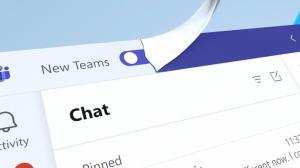Alternative NTFS-Streams in Windows 10
Haben Sie schon einmal von alternativen NTFS-Streams in Windows gehört? Dies ist eine sehr interessante Funktion des Dateisystems NTFS, das in modernen Windows-Versionen verwendet wird. Es ermöglicht das Speichern zusätzlicher Informationen (z. B. zwei Textdateien oder ein Text und ein Bild gleichzeitig) in einer einzigen Datei. Hier erfahren Sie, wie Sie alternative NTFS-Streams in Windows 10 auflisten, lesen, erstellen und löschen.
Werbung
NTFS, das Standarddateisystem moderner Windows-Versionen, unterstützt also das Speichern mehrerer Datenströme in einer Dateieinheit. Der standardmäßige (unbenannte) Stream einer Datei stellt den Inhalt der Datei dar, der in der zugehörigen App sichtbar ist, wenn Sie im Datei-Explorer darauf doppelklicken. Wenn ein Programm eine auf NTFS gespeicherte Datei öffnet, öffnet es immer den unbenannten Stream, es sei denn, sein Entwickler hat explizit ein anderes Verhalten codiert. Außerdem können Dateien benannte Streams haben.
Benannte Streams wurden vom HFS-Dateisystem von Macintosh geerbt und existieren in NTFS ab den allerersten Versionen. Zum Beispiel verwendet Windows 2000, mein Favorit und die beste Version von Windows, alternative NTFS-Streams, um Dateimetadaten in solchen Streams zu speichern.
Dateioperationen wie Kopieren und Löschen arbeiten mit dem Standardstream. Sobald das System eine Anforderung zum Löschen des Standardstreams einer Datei erhält, entfernt es alle zugehörigen alternativen Streams.
Dateiname.ext gibt also den unbenannten Stream der Datei an. Die alternative Stream-Syntax lautet wie folgt:
Dateiname.ext: stream
Der Dateiname.ext: stream gibt den alternativen Stream an, der einfach "stream" genannt wird. Verzeichnisse können auch alternative Streams haben. Auf sie kann wie auf normale Dateistreams zugegriffen werden.
Sie fragen sich wahrscheinlich, wo Sie in Ihrer Windows 10-Installation einen alternativen Stream für eine Datei finden können? Ich gebe Ihnen ein Beispiel. Wenn Sie eine Datei herunterladen, erstellen Windows 10/Edge und andere moderne Browser einen alternativen Stream für diese Datei namens Zone. Kennung das speichert eine Markierung, dass die Datei aus dem Internet bezogen wurde, also muss entsperrt werden bevor Sie es verwenden.
Alternative NTFS-Streams für Datei auflisten
Standardmäßig zeigen der Datei-Explorer und die meisten Dateimanager von Drittanbietern keine alternativen Streams für Dateien an. Um sie aufzulisten, können Sie entweder die gute alte Eingabeaufforderung oder ihr modernes Gegenstück PowerShell verwenden.
So listen Sie alternative NTFS-Streams für Datei in Windows 10 auf, Mach Folgendes.
- Öffne eine neue Eingabeaufforderung in einem Ordner, der die Dateien enthält, die Sie überprüfen möchten.
- Geben Sie den Befehl ein
dir /R "Dateiname". Ersetzen Sie den Abschnitt "Dateiname" durch den tatsächlichen Namen Ihrer Datei.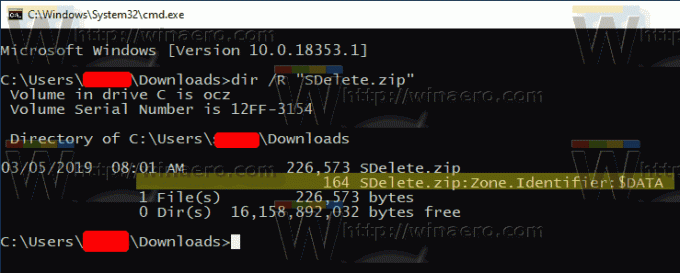
- In der Ausgabe sehen Sie alternative Streams, die an die Datei angehängt sind (sofern vorhanden), die durch einen Doppelpunkt getrennt sind. Der Standardstream wird angezeigt als $DATEN.
Alternativ können Sie PowerShell verwenden, um alternative NTFS-Streams für eine Datei zu finden.
Auflisten alternativer NTFS-Streams für eine Datei mit PowerShell
- PowerShell öffnen in Ihrem Downloads-Ordner.
- Führen Sie den Befehl aus
Get-Item "Dateiname" -Stream *. - Ersetzen Sie den Abschnitt "Dateiname" durch den tatsächlichen Namen Ihrer Datei.

Sehen wir uns nun an, wie Sie alternative Stream-Daten lesen und schreiben.
Um alternative NTFS-Stream-Inhalte in Windows 10 zu lesen,
- Öffne eine neue Eingabeaufforderung oder Power Shell in einem Ordner, der die Dateien enthält, die Sie überprüfen möchten.
- Geben Sie in der Eingabeaufforderung den Befehl ein
mehr < "Dateiname: Streamname". Ersetzen Sie den Abschnitt "Dateiname: Streamname" durch den tatsächlichen Namen Ihrer Datei und ihres Streams. Z.B.mehr < "SDelete.zip: Zone. Kennung".
- Führen Sie in PowerShell den folgenden Befehl aus:
Get-Content "Dateiname" -Stream "Streamname". Zum Beispiel,Get-Content "SDelete.zip" -Stream Zone. Kennung.
Hinweis: Die integrierte Notepad-App unterstützt standardmäßig alternative NTFS-Streams. Führen Sie es wie folgt aus: Notizblock "Dateiname: Streamname".
Zum Beispiel, Notizblock "SDelete.zip: Zone. Kennung".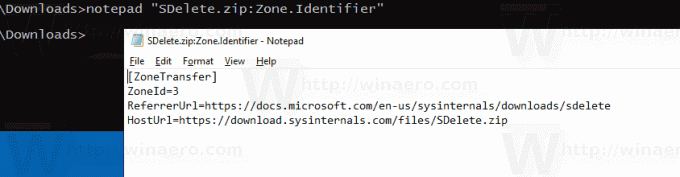
Der beliebte Drittanbieter-Editor Notepad++ kann auch mit alternativen NTFS-Streams umgehen.
Sehen wir uns nun an, wie Sie einen alternativen NTFS-Stream erstellen.
Um einen alternativen NTFS-Stream in Windows 10 zu erstellen,
- Öffne eine neue Eingabeaufforderung oder Power Shell in einem Ordner Ihrer Wahl.
- Führen Sie in der Eingabeaufforderung den Befehl aus
echo Hallo Welt! > hallo.txtum eine einfache Textdatei zu erstellen. - Führen Sie in der Eingabeaufforderung den Befehl aus
echo Testen von NTFS-Streams > hello.txt: testum einen alternativen Stream namens "test" für Ihre Datei zu erstellen. - Doppelklicken Sie auf das hallo.txt Datei, um sie in Notepad (oder in einer anderen App, die als Standard-Texteditor festgelegt ist) zu öffnen.
- Geben Sie in der Eingabeaufforderung ein und führen Sie es aus
Notizblock hallo.txt: Testum den Inhalt des alternativen NTFS-Streams anzuzeigen. 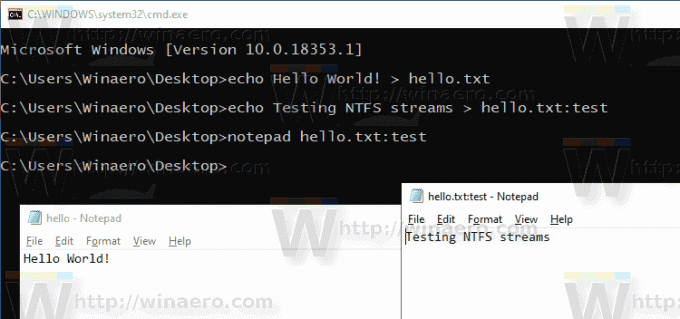
- In PowerShell können Sie mit dem folgenden Cmdlet den Inhalt eines alternativen NTFS-Streams ändern:
Set-Content -Pfad hello.txt -Stream-Test. Geben Sie den Stream-Inhalt an, wenn Sie dazu aufgefordert werden.
- Drücken Sie die Eingabetaste, ohne einen Wert einzugeben, um die Bearbeitung abzuschließen.
Schließlich erfahren Sie hier, wie Sie einen alternativen NTFS-Stream für eine Datei in Windows 10 löschen.
Um den alternativen NTFS-Stream in Windows 10 zu löschen,
- Offen Power Shell.
- Führen Sie den folgenden Befehl aus:
Remove-Item -Pfad "Dateiname" -Stream "Streamname". - Ersetzen Sie den Abschnitt "Dateiname" durch den tatsächlichen Namen Ihrer Datei. Ersetzen
"Streamname"mit dem tatsächlichen Streamnamen.
Das ist es.